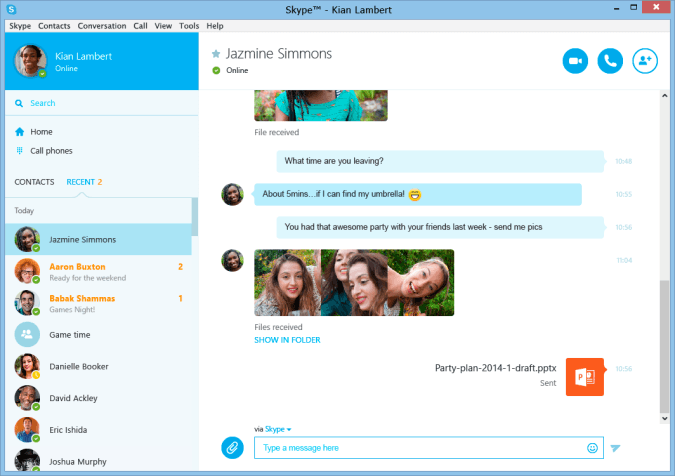- Без сомнения Skype - одна из лучших служб обмена мгновенными сообщениями на рынке.
- У Skype есть свои проблемы, и многие пользователи сообщали, что Skype не закрывается на их ПК.
- Исправить эту проблему легко, и вам просто нужно закрыть Skype из панели задач или из диспетчера задач.
- Это не единственная проблема, с которой сталкивались пользователи Skype, и если вы ищете более полезные руководства, подобные этому, перейдите в нашу Раздел Skype.

Как принудительно выйти из Skype?
- Закройте Skype из панели задач
- Удалите Skype и замените его последней версией
- Закройте Skype с помощью диспетчера задач.
- Создайте файл .bat
Windows 10 здесь, и мы любим это до сих пор. Но некоторые пользователи сообщили о нескольких ошибки, влияющие на Skype.
А именно, они не могут закрыть приложение. Итак, в этой статье мы покажем вам несколько решений этой проблемы.
Десятки пользователей Windows 10 сообщили об одной странной ошибке Skype на своих компьютерах, которая не позволяет им закрыть программу.
Если вы хотите закрыть Skype, обычно вы щелкаете правой кнопкой мыши значок на панели задач и выбираете «Выйти из Skype» из контекстного меню.
Однако многие пользователи сообщают, что не могут выйти из Skype таким способом, поэтому мы предлагаем вам несколько обходных путей.
Что делать, если Skype не закрывается на моем компьютере?
1. Закройте Skype из панели задач

Если вы один из тех пользователей, которые не могут закрыть Skype через Панель задач, попробуйте закрыть его через системный трей. Сначала перейдите к нижнему правому краю экрана, и рядом с часами должен быть значок Skype.
Если значок Skype недоступен, он может быть скрыт, поэтому вам нужно нажать кнопку со стрелкой, чтобы открыть его. Найдя значок Skype на панели задач, щелкните его правой кнопкой мыши и нажмите Выйти из Skype.
2. Удалите Skype и замените его последней версией
Доступно еще одно исправление, для которого необходимо удалить текущую версию Skype.
После удаления Skype со своего компьютера вам нужно перейти на сайт Skype, скачать последнюю версию скайпа и переустановите его.
После переустановки Skype вы сможете закрыть его через панель задач, не переходя на панель задач.
Мы должны отметить, что это решение не устранило проблему на всех компьютерах с Windows 10, но помогло ряду пользователей, поэтому стоит попробовать.
Ищете лучшие инструменты для удаления? Вот лучшие варианты.
3. Закройте Skype с помощью диспетчера задач.
Если это не помогло и вы все еще не можете выйти из Skype, вы всегда можете отключить его с помощью Диспетчера задач. Перейдите на панель задач, щелкните ее правой кнопкой мыши и выберите в контекстном меню «Диспетчер задач».

Когда откроется Диспетчер задач, прокрутите список вниз, пока не найдете процесс Skype, выберите его и нажмите кнопку «Завершить задачу». Это принудительно и успешно закроет Skype.
Как вариант, вы можете использовать сторонний диспетчер задач из нашего свежего списка!
4. Создайте файл .bat
Еще один способ принудительного выхода из Skype - создать пакетный файл и добавьте в него следующие строки:
- taskkill / f / im skypeapp.exe
- taskkill / f / im skypehost.exe
Сохраните файл на рабочий стол и просто откройте его, чтобы выключить Skype.
В настоящее время мы не знаем, что вызывает эту проблему, и Microsoft очень много работает над исправлением Skype и чтобы решить эту незначительную проблему, и мы надеемся, что официальное исправление скоро будет доступно для всех Windows 10 пользователей.
Если у вас есть другие проблемы, связанные с Windows 10, вы можете найти решение в нашем Исправление Windows 10 раздел.
Часто задаваемые вопросы
Чтобы получить значок Skype на рабочем столе, найдите Skype в строке поиска. В качестве альтернативы вы можете использовать веб-версию.
Остановиться Skype начиная с Окна, взгляните на наши руководство по этой теме.
Откройте диспетчер задач и на вкладке «Процессы» щелкните правой кнопкой мыши Skype. Теперь выберите в меню Завершить задачу. Если программа не закрывается, посмотрите в нашем руководстве по исправлению.